三星怎么与电脑连接
是关于三星设备与电脑连接的详细方法及步骤说明,涵盖多种方式以适应不同需求:
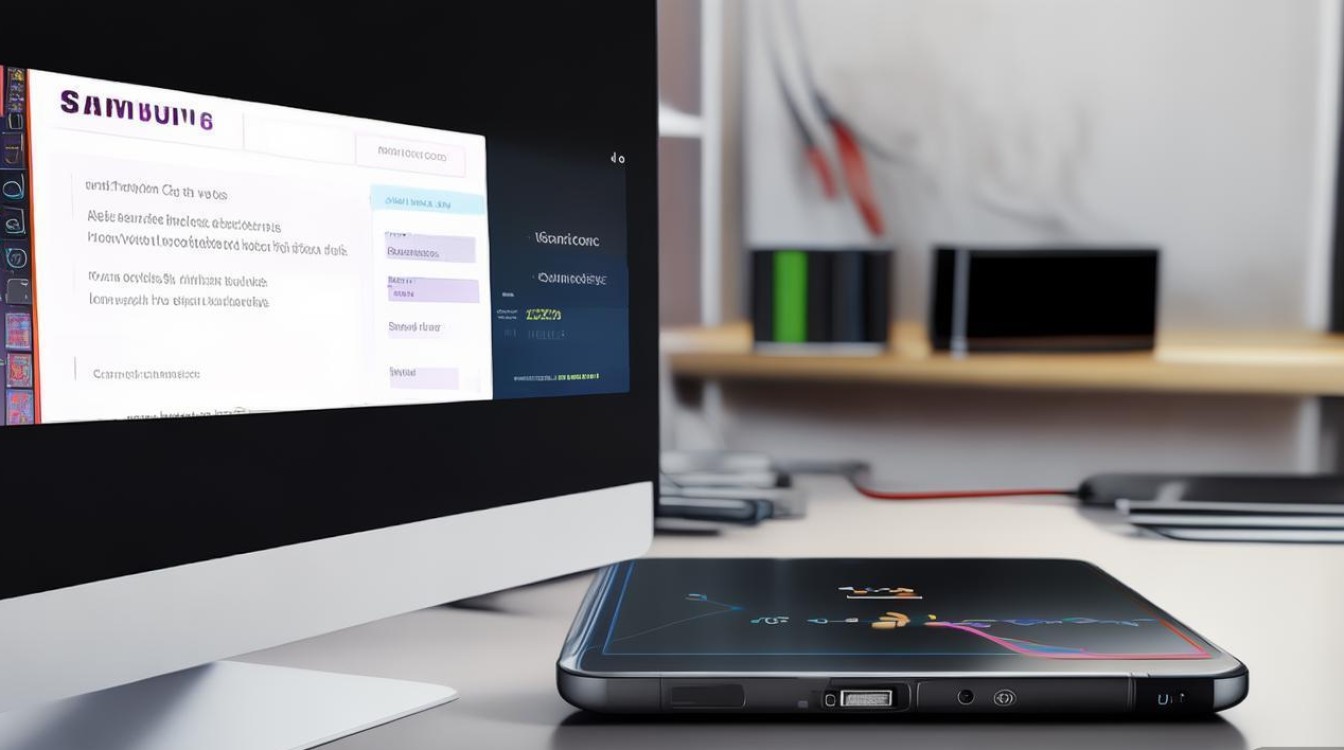
USB有线连接(最常用且高效的方式)
- 准备工作
- 检查硬件接口类型:确认你的三星手机型号所配备的数据接口是USB-C还是Micro USB(较旧机型可能仍使用后者),近年来发布的旗舰机型多采用USB-C接口,准备一根匹配的原装或认证数据线,避免因劣质线缆导致供电不足或数据传输中断。
- 安装驱动程序(如有必要):大多数现代Windows系统会自动识别并安装通用驱动,但部分老旧系统或特殊功能可能需要手动下载三星官方提供的USB驱动程序,可通过访问三星官方网站的支持页面获取最新驱动包,对于Mac用户而言,通常无需额外操作,系统内置支持即可完成基础的文件传输。
- 物理连接与模式设置
将数据线一端插入手机充电口,另一端接入电脑的USB端口,此时手机上会弹出一个提示框询问“USB用于”,请选择“文件传输”或“媒体设备(MTP)”选项,这一模式允许电脑像访问U盘一样读写手机内部存储中的图片、视频、文档等文件,若仅需要充电而不进行数据传输,则应避开此选项。
- 数据交互操作
在电脑上打开资源管理器(Windows)或Finder(macOS),会发现新出现的可移动磁盘图标对应着你的三星手机,通过拖拽即可实现文件双向传输,需要注意的是,某些受DRM保护的内容可能无法直接复制出来,还可以借助第三方管理软件如Coolmuster Android Assistant进一步拓展功能,比如批量备份联系人、短信记录以及应用程序数据等。
蓝牙无线连接(适合小文件快速分享)
- 启用蓝牙功能:同时开启电脑和三星手机上的蓝牙开关,可以在各自的设置菜单中找到相关选项并点击开启,确保两者的距离不要太远,一般建议保持在10米以内以保证信号强度。
- 配对过程:在电脑上搜索附近的蓝牙设备列表,找到你的三星手机名称并进行配对请求,有时可能需要输入PIN码进行验证,默认通常是“0000”或者“1234”,成功建立链接后,状态栏上会显示已连接的标志。
- 文件传输实践:选定想要发送的文件右键选择发送到蓝牙设备,然后从列表中指定目标手机,由于蓝牙带宽有限,这种方式更适合传输少量文本文档、低分辨率图片或其他小型文件,不适合大体量的视频或应用安装包。
Wi-Fi直连/网络共享(跨平台便捷方案)
- 创建热点环境:让三星手机作为AP(接入点),开启个人热点功能;或者让电脑发射Wi-Fi信号,手机加入到该局域网络内,两者处于同一子网下才能实现互访。
- 使用专用应用程序:下载安装诸如AirDroid之类的工具,这类App能够利用局域网络实现设备间的无缝对接,只需在两端都运行该程序,按照指引完成初步配置即可轻松实现剪贴板同步、远程控制甚至是跨屏协作等功能。
- 浏览器访问管理界面:部分三星机型支持通过浏览器输入特定IP地址进入设备的管理后台,从而上传下载文件,具体地址可以在手机的网络信息页面查找到。
云服务同步(多终端整合策略)
- 注册账号并登录:如果你还没有三星账户,可以先注册一个;已有的话直接登录即可,同样的账号也应该登录到你所使用的电脑上对应的客户端软件中。
- 开启自动同步选项:在手机端的设置里找到账户与同步章节,勾选希望同步的项目,如照片、联系人、日历事件等,这样每当新增一条记录时都会自动上传至云端服务器,并且在其他登录相同账户的设备上也会自动下载更新。
- 手动触发备份任务:除了实时同步外,还可以定期执行完整的备份作业以确保重要资料的安全性,特别是更换新机前做一次全面备份是非常必要的预防措施。
以下是一些常见问题及其解答:
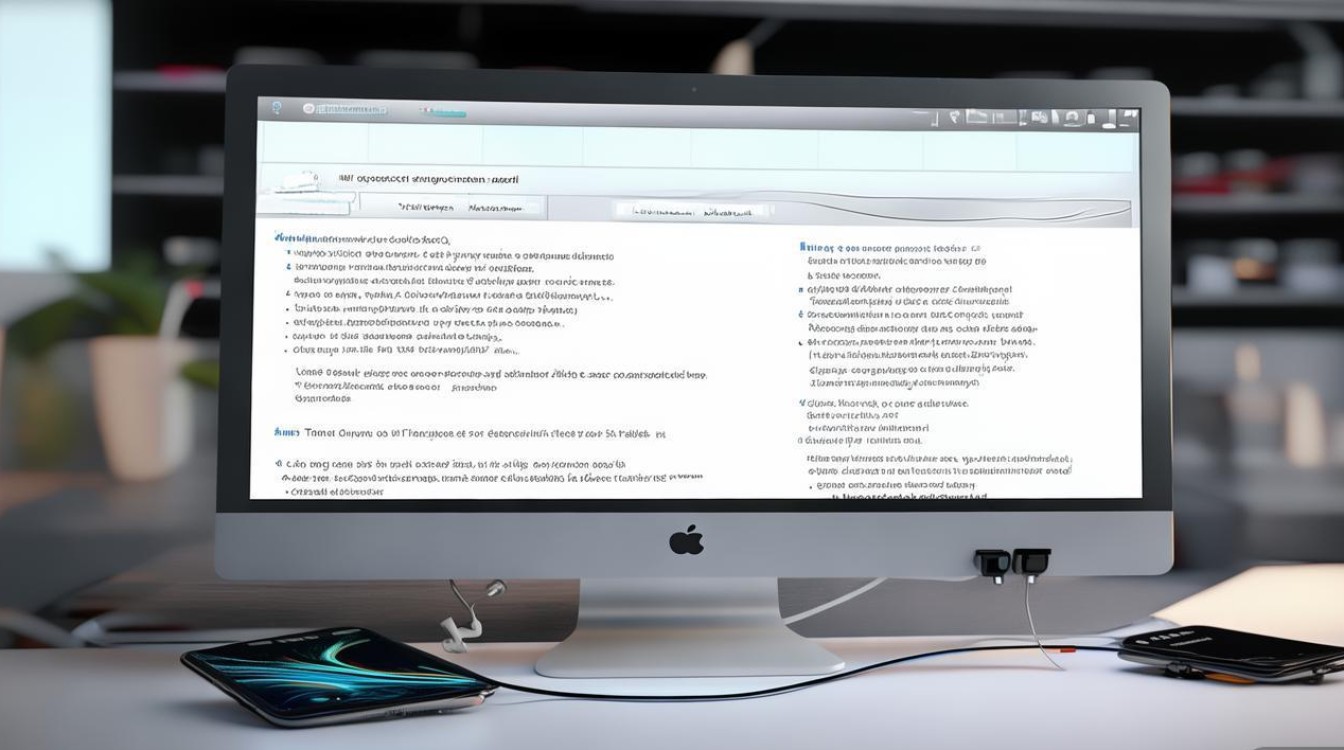
FAQs
Q1: 如果我的电脑无法识别我的三星手机怎么办? A1: 首先检查USB线缆是否完好无损且正确插入;尝试更换另一个USB端口;确认手机上选择了正确的USB模式(优先选用MTP/文件传输模式);更新电脑上的手机驱动程序;重启双方设备后再试一次,如果依然存在问题,可以考虑重新安装驱动或是联系技术支持寻求帮助。
Q2: 使用蓝牙连接时为什么经常断线? A2: 这可能是因为两设备之间的距离过远或有障碍物阻挡了信号路径;周围存在强电磁干扰源也会影响稳定性;版本过旧的蓝牙协议也可能不够健壮,解决办法包括缩短距离、移除遮挡物、关闭无关的无线装置以及确保所有软件都是最新版本。
无论是追求速度效率还是注重便利性,上述几种方法都能帮助你有效地实现三星设备与电脑之间的互联互通,根据实际应用场景
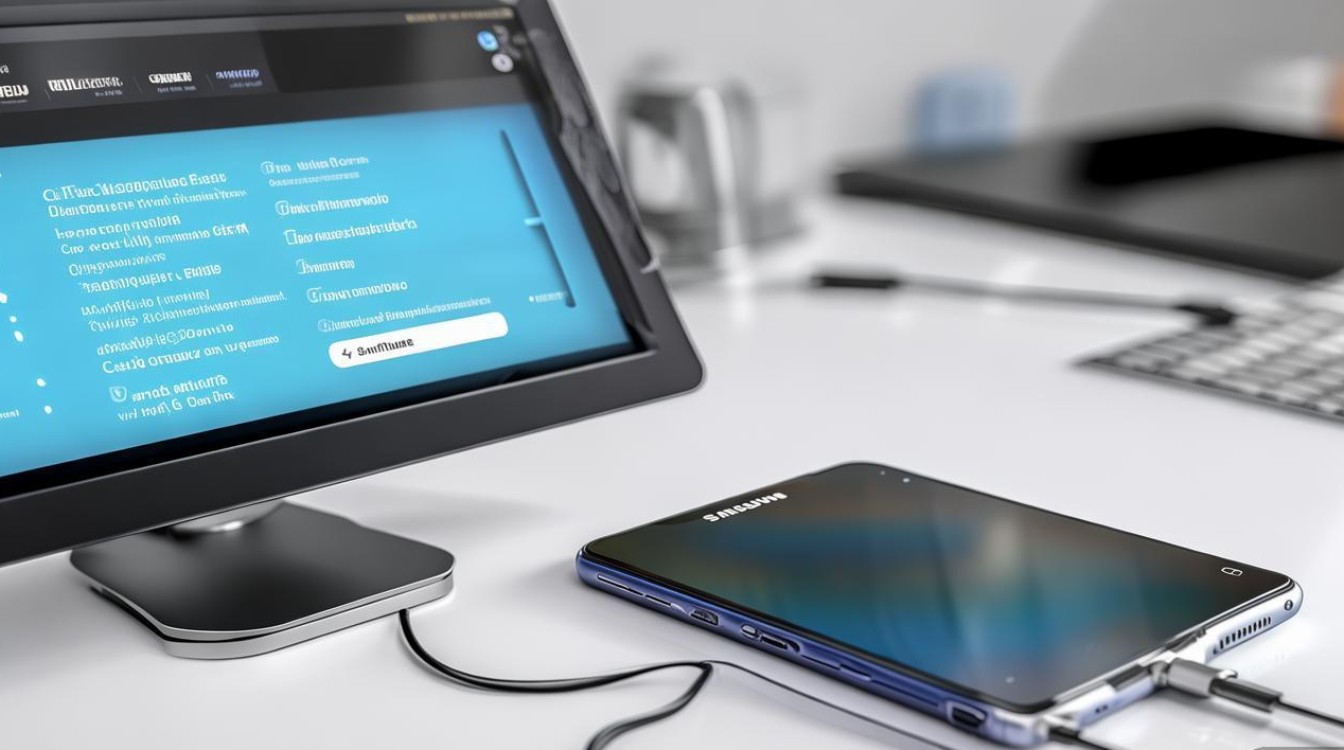
版权声明:本文由环云手机汇 - 聚焦全球新机与行业动态!发布,如需转载请注明出处。


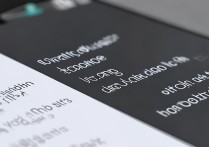
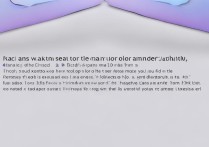


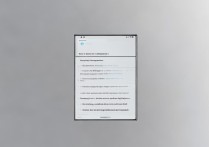





 冀ICP备2021017634号-5
冀ICP备2021017634号-5
 冀公网安备13062802000102号
冀公网安备13062802000102号